Erfahren Sie, wie Sie in Adobe FrameMaker Querverweisformate erstellen, anwenden, neu definieren und löschen. Erfahren Sie außerdem, wie Sie in Adobe FrameMaker Querverweise ersetzen und löschen und Querverweisformate aus einem Dokument in ein anderes importieren.
Einführung
In Adobe FrameMaker können Sie Querverweise in einem Dokument einfügen, bearbeiten, ändern, aktualisieren und löschen.
Sie können auch Querverweisformate bearbeiten, um die Art und Weise zu ändern, in der ein Querverweis im Dokument dargestellt wird. Sie können beispielsweise auswählen, dass nur die Überschrift eines Texts angezeigt wird, ohne Seitennummer im Querverweis.
Verwenden Sie das Fenster Querverweise zum Verwalten der Querverweise in Ihrem Dokument und das Dialogfeld Querverweis zum Einfügen eines Querverweises. Zum Erstellen, Bearbeiten und Löschen von Querverweisformaten können Sie das Dialogfeld Querverweis-Formate bearbeiten verwenden.
Dialogfeld „Querverweis-Formate bearbeiten“
Verwenden Sie das Dialogfeld „Querverweis-Formate bearbeiten“, um Querverweisformate im aktuellen Dokument zu erstellen, zu bearbeiten oder zu löschen.
Wenn Sie das Dialogfeld Querverweis-Formate bearbeiten anzeigen möchten, doppelklicken Sie in einem Dokument auf einen vorhandenen Querverweis, und klicken Sie auf Format bearbeiten im Dialogfeld Querverweis.
Wählen Sie alternativ , um das Fenster Querverweise zu öffnen. Wählen Sie einen Querverweis im Fenster und klicken Sie auf Bearbeiten.
Das Dialogfeld „Querverweis“ wird angezeigt:
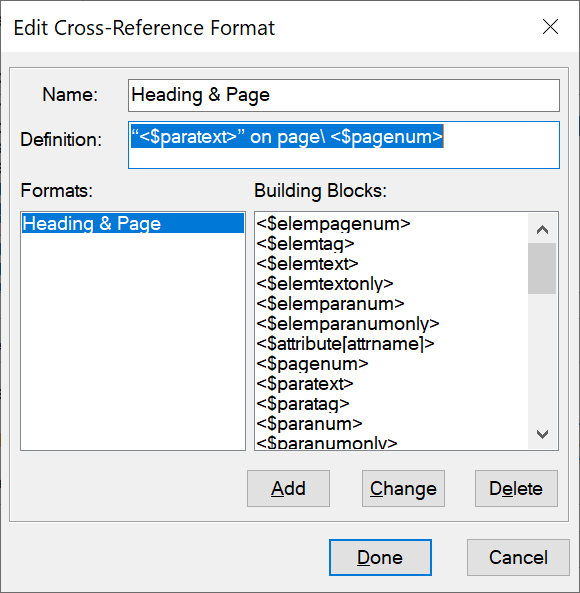
- Name:
Aktualisieren Sie den Namen eines vorhandenen Formats oder geben Sie einen Namen für ein neues Format an.
- Definition:
Definieren Sie das Querverweisformat. Eine Querverweisformat-Definiton kann beliebigen Text (Buchstaben, Zeichen Ziffern) und Bausteine enthalten, um Kontextinformationen anzuzeigen.
Das Standardformat für „Überschrift und Seite“ ist beispielsweise wie folgt definiert:
„
<$paratext>“ auf Seite\<$pagenum>Die Bausteine der Definition (
<$paratext>und<$pagenum>) sind in spitzen Klammern (<>) eingeschlossen, und ihnen ist ein Dollarzeichen ($) vorangestellt. Das Zeichen\definiert ein umbruchgeschütztes Leerzeichen. Im obigen Beispiel:Der Baustein
<$paratext>ruft den Absatztext des durch Querverweis referenzierten Absatzes ab.Der Baustein
<$pagenum>ruft die Seitenzahl des durch Querverweis referenzierten Absatzes ab.Der resultierende Querverweis könnte z. B. so angezeigt werden: „Einfügen von Querverweisen“ auf Seite 25
- Hinzufügen
Erstellen Sie ein neues Querverweisformat und fügen Sie es dem Dokumentkatalog der verfügbaren Querverweisformate hinzu.
- Änderung
Bearbeiten Sie ein vorhandenes Querverweisformat im Dokument.
- Löschen
Löschen Sie ein vorhandenes Querverweisformat im Dokument.
Erstellen eines neuen Querverweisformats
Gehen Sie wie folgt vor, um ein neues Querverweisformat zu erstellen:
Geben Sie im Dialogfeld Querverweisformat bearbeiten einen Namen in das Feld Name für den Querverweis ein.
Definieren Sie das Querverweisformat im Feld Definition. Sie können beliebigen Text (Buchstaben, Zeichen oder Ziffern) und Bausteine eingeben. Verwenden Sie die Bausteine zum Anzeigen von Kontextinformationen in dem Querverweis.
Platzieren Sie zum Hinzufügen eines Bausteins zur Definition die Einfügemarke an die entsprechende Position und klicken Sie in der Liste Bausteine auf die Definition.
Um das neue Querverweisformat zu erstellen, klicken Sie auf Hinzufügen.
Anwenden eines Querverweisformats
Wenn Sie einen Querverweis in ein Dokument einfügen, können Sie ein Querverweisformat auswählen, das im Dokument vorhanden ist. Querverweisformate sind spezifisch für ein FrameMaker-Dokument.
In der Dropdown-Liste Format im Dialogfeld Querverweise werden die verfügbaren Formate im aktuellen Dokument angezeigt. Sie können ein beliebiges Format auswählen, wenn Sie ein Querverweis in ein Dokument einfügen.
Sie können diese Formate bearbeiten oder neue Formate erstellen. Sie können auch Formate aus einem Dokument in ein anderes Dokument importieren.
Neudefinieren eines vorhandenen Querverweisformats
Gehen Sie wie folgt vor, um ein vorhandenes Querverweisformat zu ändern:
Wählen Sie im Dialogfeld „Querverweisformat bearbeiten“ ein vorhandenes Format aus der Liste „Formate“ aus. Klicken Sie auf Format bearbeiten. Das Dialogfeld Querverweis-Formate bearbeiten wird angezeigt.
Bearbeiten Sie im Feld Name den Namen des Querverweisformats.
Bearbeiten Sie im Feld Definition die Definition des Querverweisformats.
Sie können beliebigen Text (Buchstaben, Zeichen oder Ziffern) und Bausteine eingeben. Verwenden Sie Bausteine, um Kontextinformationen im Querverweis anzuzeigen.
Klicken Sie auf Ändern, um das ausgewählte Querverweisformat zu aktualisieren.
Klicken Sie auf Fertig.
Löschen eines Querverweisformats
Sie können die Querverweisformate löschen, die im Dokument nicht verwendet werden. Sie können auch Querverweisformate löschen, die im Dokument aktuell verwendet werden. Wenn Sie ein Querverweisformat löschen, das im aktuellen Dokument verwendet wird, werden alle Querverweise, die dieses Format verwenden, in bearbeitbaren Text konvertiert.
Wählen Sie im Dialogfeld Querverweis-Formate bearbeiten ein vorhandenes Format in der Liste Formate aus.
Klicken Sie auf Löschen, um das ausgewählte Querverweisformat aus dem Dokumentkatalog zu entferenen.
Klicken Sie auf Fertig. Sie werden aufgefordert, alle Querverweise, die das gelöschte Format verwenden, in bearbeitbaren Text zu ändern.
Klicken Sie auf OK oder auf Abbrechen.
Ersetzen eines Querverweises in einem Dokument
Gehen Sie wie folgt vor, um einen vorhandenen Querverweis zu bearbeiten:
Doppelklicken Sie auf den Querverweis in einem Dokument.
Wählen Sie alternativ , um das Fenster Querverweise zu öffnen. Wählen Sie im Fenster Querverweise den Querverweis, und klicken Sie auf Bearbeiten, um das Dialogfeld Querverweis zu öffnen.
Wählen Sie , um das Dialogfeld Querverweis zu öffnen. Wählen Sie den Querverweis im Dialogfeld aus. Wählen Sie ein neues Querverweisziel aus und klicken Sie auf Ersetzen.
Wählen Sie ein neues Querverweisziel aus und klicken Sie auf Ersetzen.
Löschen eines Querverweises aus einem Dokument
Gehen Sie wie folgt vor, um einen Querverweis aus einem Dokument zu löschen:
Wählen Sie , um das Fenster Querverweise zu öffnen.
Wählen Sie den Querverweis im Fenster Querverweis.
Klicken Sie auf Löschen.
Sie können den Querverweis auch im Dokument auswählen und die Taste Entf auf der Tastatur drücken.
Importieren von Querverweisformaten
Gehen Sie wie folgt vor, um Querverweisformate aus einem Dokument in ein anderes zu importieren:
Öffnen Sie das Dokument mit den Querverweisformaten, die Sie in ein anderes Dokument importieren möchten.
Öffnen Sie das Dokument, in das Sie die Formate importieren möchten.
Wählen Sie , um das Dialogfeld Formate importieren zu öffnen.
Figure 2. Dialogfeld Formate importieren, wobei nur die Option Querverweisformate ausgewählt ist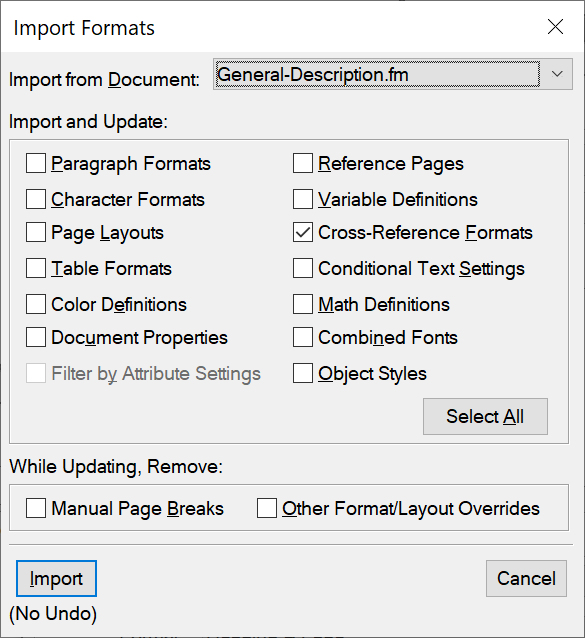
Wählen Sie in der Dropdown-Liste Import aus Dokument das Quelldokument aus und stellen Sie sicher, dass nur das Kontrollkästchen Querverweisformate aktiviert ist.
Sie können die Schaltfläche Gesamte Auswahl aufheben verwenden, um alle Kontrollkästchen zu deaktivieren, und anschließend nur das Kontrollkästchen Querverweisformate aktivieren.
Klicken Sie zum Importieren der Querverweisformate auf Importieren.